TimeMachineEditor ist ein nützliches Dienstprogramm für Mac-Benutzer, das Anpassungs- und Planungsoptionen für Apples Time Machine-Backups ermöglicht. Es können jedoch Umstände eintreten, in denen dies erforderlich ist Deinstallieren Sie TimeMachineEditor Mac. Unabhängig davon, ob Sie eine alternative Lösung gefunden haben oder deren Funktionen einfach nicht mehr benötigen, sorgt das ordnungsgemäße Entfernen der Anwendung für ein sauberes und optimiertes System.
In diesem Artikel stellen wir Ihnen eine Schritt-für-Schritt-Anleitung zur Deinstallation von TimeMachineEditor von Ihrem Mac zur Verfügung. Wir decken mehrere Methoden ab, von der manuellen Entfernung bis hin zu automatisierten Tools, um sicherzustellen, dass Sie den für Ihre Anforderungen am besten geeigneten Ansatz finden. Wenn Sie diese Anweisungen befolgen, können Sie dies einfach und effizient tun Entfernen Sie Apps, um wertvolle Ressourcen freizugeben und optimieren Sie die Leistung Ihres Systems.
Inhalte: Teil 1. Was ist TimeMachineEditor auf meinem Mac?Teil 2. Wie deinstalliere ich TimeMachineEditor unter macOS?Teil 3. Wie entferne ich TimeMachineEditor vollständig von meinem Mac?Teil 4. Zusammenfassung
Teil 1. Was ist TimeMachineEditor auf meinem Mac?
TimeMachineEditor ist eine Drittanbieteranwendung, die speziell für Mac-Benutzer entwickelt wurde, um ihre Erfahrung mit Apples integriertem Backup-Dienstprogramm Time Machine zu verbessern. Time Machine ist eine leistungsstarke Funktion, die automatisch funktioniert erstellt Backups Ihrer Dateien, sodass Sie sie bei Datenverlust oder Systemproblemen wiederherstellen können.
Es erweitert sich Die Fähigkeiten von Time Machine durch das Angebot zusätzlicher Anpassungs- und Planungsoptionen. Mit diesem Dienstprogramm können Sie die Sicherungshäufigkeit anpassen, bestimmte Sicherungsintervalle festlegen und sogar bestimmte Dateien oder Verzeichnisse vom Sicherungsvorgang ausschließen. Diese Funktionen bieten Benutzern eine bessere Kontrolle über ihre Backups und stellen sicher, dass diese an individuelle Vorlieben und Speicherbeschränkungen angepasst werden.
Durch die Nutzung von TimeMachineEditor gewinnen Benutzer Flexibilität und Kontrolle über ihre Backups und stellen so sicher, dass ihre wertvollen Daten sicher und leicht wiederherstellbar bleiben. Es kann jedoch vorkommen, dass Sie TimeMachineEditor auf dem Mac deinstallieren müssen, entweder aufgrund persönlicher Vorlieben, Alternativlösungen oder zur Fehlerbehebung. In den folgenden Abschnitten führen wir Sie durch den Deinstallationsprozess, damit Sie das Software-Ökosystem Ihres Mac effektiv verwalten können.
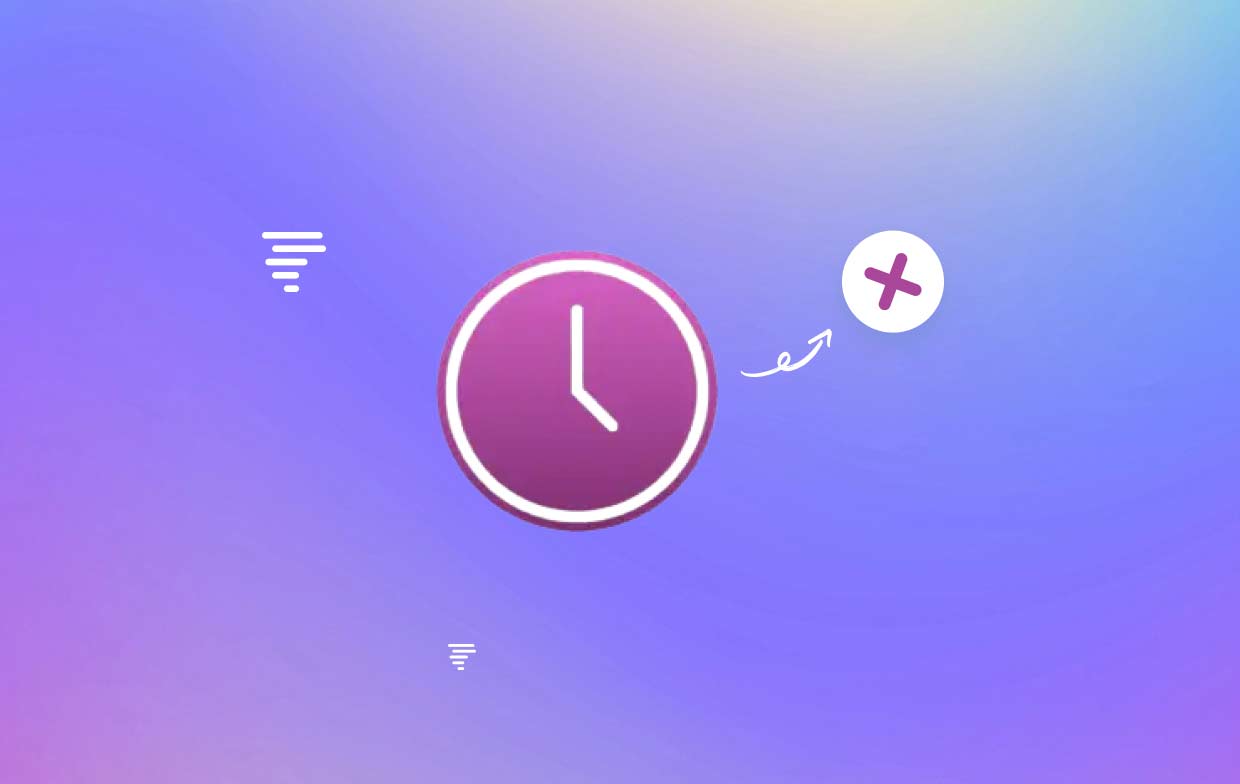
Teil 2. Wie deinstalliere ich TimeMachineEditor unter macOS?
TimeMachineEditor ist ein hilfreiches Dienstprogramm zum Anpassen und Planen von Time Machine-Backups auf Ihrem Mac. Wenn Sie es jedoch nicht mehr benötigen oder es zur Fehlerbehebung deinstallieren möchten, sind Sie bei uns genau richtig. In dieser Anleitung führen wir Sie Schritt für Schritt durch den Prozess zum Entfernen von TimeMachineEditor von Ihrem macOS-System.
Bevor wir beginnen, ist es wichtig zu beachten, dass es mehrere Methoden zum Deinstallieren von Anwendungen unter macOS gibt. Wir werden den gebräuchlichsten und zuverlässigsten Ansatz skizzieren. Folgendes müssen Sie tun:
- Beenden Sie alle Prozesse im Zusammenhang mit der App.
- Starten Sie „Activity Monitor“ aus dem Ordner „Utilities“ im Verzeichnis „Applications“ oder über die Spotlight-Suche.
- Suchen Sie im Fenster „Aktivitätsmonitor“ nach allen TimeMachineEditor-bezogenen Prozessen.
- Wählen Sie den/die Prozess(e) aus und klicken Sie auf die Schaltfläche „X“ in der Symbolleiste.
- Bestätigen Sie die Aktion, indem Sie bei Bedarf „Beenden“ oder „Beenden erzwingen“ wählen.
- Löschen Sie die App über den Papierkorb.
- Öffnen Sie ein neues Finder-Fenster und navigieren Sie zum Ordner „Anwendungen“.
- Suchen Sie das TimeMachineEditor-Anwendungssymbol.
- Ziehen Sie das App-Symbol per Drag-and-Drop auf das Papierkorbsymbol im Dock. Alternativ können Sie auch mit der rechten Maustaste auf das App-Symbol klicken und „In den Papierkorb verschieben“ wählen.
- Entfernen Sie die verschiedenen zugehörigen Dateien und Ordner von TimeMachineEditor.
- Klicken Sie im Finder-Menü auf „Gehe zu“ und wählen Sie „Gehe zu Ordner“ (oder verwenden Sie die Tastenkombination Umschalt + Befehl + G).
- Geben Sie im Dialogfeld „~/Library/“ (ohne Anführungszeichen) ein und klicken Sie auf „Los“.
- Navigieren Sie zu den folgenden Verzeichnissen und löschen Sie alle TimeMachineEditor-bezogenen Dateien oder Ordner:
- ~ / Bibliothek / Anwendungssupport /
- ~ / Bibliothek / Caches /
- ~ / Bibliothek / Einstellungen /
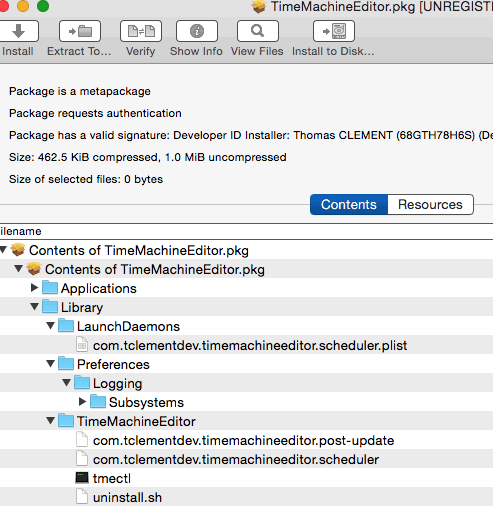
Stellen Sie sicher, dass Sie alle Dateien löschen, um eine vollständige Entfernung zu erreichen. Klicken Sie mit der rechten Maustaste auf das Papierkorbsymbol im Dock und wählen Sie im Kontextmenü „Papierkorb leeren“. Bestätigen Sie die Aktion, wenn Sie dazu aufgefordert werden.
Glückwunsch! Sie haben TimeMachineEditor erfolgreich von Ihrem macOS-System entfernt. Es ist wichtig zu beachten, dass bei der manuellen Deinstallation möglicherweise nicht alle zugehörigen Dateien und Einstellungen entfernt werden. Wenn Sie eine gründliche Entfernung sicherstellen möchten, können Sie die Verwendung eines Deinstallationsprogramms eines Drittanbieters in Betracht ziehen, das wir im nächsten Teil vorstellen.
Denken Sie daran, Ihren Mac nach dem Deinstallationsvorgang neu zu starten, um sicherzustellen, dass alle Änderungen wirksam werden. Durch das Entfernen von TimeMachineEditor wird Speicherplatz frei und Ihr System optimiert, indem unnötige Prozesse und Dateien eliminiert werden.
Teil 3. Wie entferne ich TimeMachineEditor vollständig von meinem Mac?
PowerMyMac ist ein professioneller Mac-Reiniger, der Ihnen dabei helfen kann, TimeMachineEditor und seine Dateien automatisch zu deinstallieren. Es handelt sich um ein leistungsstarkes Tool, das Ihren Mac nach allen Arten von Junk-Dateien durchsuchen kann, einschließlich ungenutzter Anwendungen, Systemdateien und Cache-Dateien. Es kann Ihnen auch dabei helfen, Anwendungen zu deinstallieren und die zugehörigen Dateien zu entfernen.
Gehen Sie folgendermaßen vor, um PowerMyMac zum Deinstallieren von TimeMachineEditor auf dem Mac zu verwenden:
- Laden Sie PowerMyMac herunter und installieren Sie es auf Ihrem Mac.
- Starten Sie die Anwendung und klicken Sie auf das Modul „App Uninstaller“.
- Klicken Sie auf die Schaltfläche „SCANNEN“.
- PowerMyMac durchsucht Ihren Mac nach allen Dateien und Apps.
- Sobald der Scan abgeschlossen ist, wählen Sie die Apps und Dateien aus, die Sie löschen möchten, und klicken Sie auf die Schaltfläche „REINIGEN“.
- PowerMyMac löscht dann TimeMachineEditor und alle zugehörigen Dateien von Ihrem Mac. Dadurch wird Speicherplatz auf Ihrem Mac freigegeben und seine Leistung verbessert.

Hier sind einige der Vorteile der Verwendung von PowerMyMac zur Deinstallation von TimeMachineEditor:
- Es handelt sich um ein professionelles Tool, das Ihren Mac nach allen Arten von Junk-Dateien durchsuchen kann.
- Es kann Ihnen dabei helfen, Anwendungen zu deinstallieren und die zugehörigen Dateien zu entfernen.
- Es ist einfach zu bedienen und kann von jedem benutzt werden.
- Es ist sicher und beschädigt Ihren Mac nicht.
Teil 4. Zusammenfassung
Zusammenfassend lässt sich sagen, dass das Entfernen von TimeMachineEditor von Ihrem macOS-System durch ein paar einfache Schritte erreicht werden kann. Indem Sie die Prozesse über den Aktivitätsmonitor beenden, die Anwendung über den Papierkorb löschen, zugehörige Komponenten im Finder entfernen und den Papierkorb leeren, können Sie TimeMachineEditor erfolgreich deinstallieren und wertvollen Speicherplatz auf Ihrem Mac freigeben.
Es lohnt sich jedoch, darüber nachzudenken, Deinstallations-Apps von Drittanbietern wie PowerMyMac zu verwenden, das ein Deinstallationsmodul bietet, das speziell dafür entwickelt wurde, den Entfernungsprozess für Anwendungen und zugehörige Dateien zu vereinfachen. Es durchsucht Ihr System nach TimeMachineEditor und den zugehörigen Dateien und sorgt so für eine gründliche Entfernung. Mit seiner benutzerfreundlichen Oberfläche und den leistungsstarken Scanfunktionen vereinfacht PowerMyMac den Deinstallationsprozess und hilft Ihnen, ein sauberes und effizientes macOS-System aufrechtzuerhalten.



